Samsung YHJ70JLB-XAC User Manual

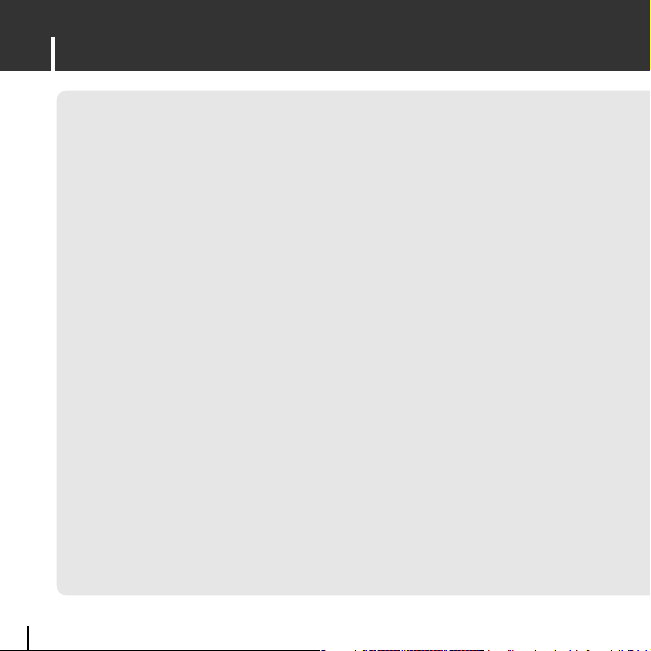
Caractéristiques
2
Support de stockage grande capacité
● Vous pouvez utiliser le disque dur intégré pour stocker toute votre discothèque.
Vous pouvez également l'utiliser comme disque dur externe pour votre PC et y
stocker d'autres fichiers de données.
Lecture de fichiers MP3, WMA, audio ASF et Ogg
● Votre lecteur peut lire les fichiers MP3, WMA, ASF Audio et Ogg.
Port d’accueil USB
● Vous pouvez librement transférer des données, comme de la musique ou des
images sans utiliser de PC, en raccordant directement des périphériques
numériques, comme un appareil photo numérique, un lecteur MP3, etc. au lecteur.
Fonction lecteur vidéo
●
Vous pouvez visionner des fichiers vidéo après le téléchargement par le studio multimédia.
Fonction visionneuse de fichiers images et textes
● Vous pouvez visualiser les fichiers JPEG et TXT.
Enregistrement MP3 direct
● Vous pouvez transformer de la musique d’un CD, une cassette ou la radio en
fichiers MP3.
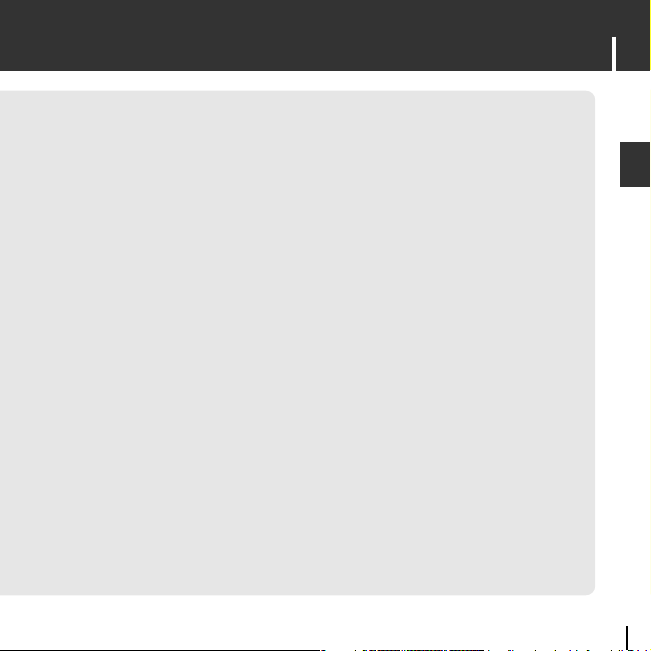
3
Caractéristiques
FRA
Transfert de données haut débit USB 2.0
SON SRS WOW Surround
(Son ambiophonique SRS WOW)
● La fonction Surround 3D (SRS) ajoute de l'espace au son.
Écran ACL TFT 18 pouces couleur
● Vous obtenez ainsi des images et des vidéos de haute qualité.
Support de jeux divers
● Vous pouvez profiter de jeux comme Te tris, Omok et Othello.
Batterie rechargeable Li-Ion incorporée
● La batterie rechargeable au lithium intégrée permet d’écouter jusqu’à 25 heures
de musique et de visionner jusqu’à 5 heures 30 minutes de vidéo.
Fonction contrôle de la vitesse de lecture
● Vous pouvez régler la vitesse de lecture des fichiers musicaux ou vocaux.
Possibilité de mise à jour
● Vous pouvez mettre à jour les programmes intégrés le cas échéant.
Veuillez vérifier la présence de mises à jour sur la page d'accueil du site
http://www.samsung.com.
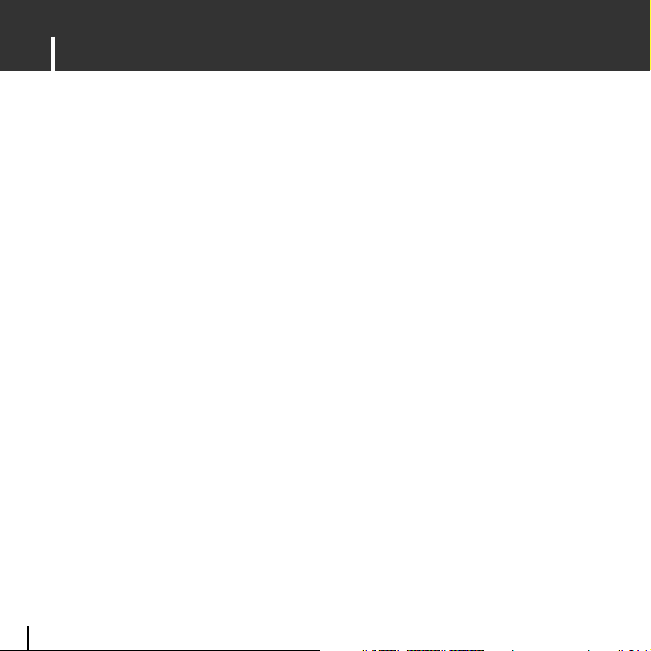
Contenu
4
I
Chapitre 1 Préparation
Caractéristiques .......................................2
Avertissements de sécurité......................6
Consignes de sécurité relatives au
chargeur de batterie.................................8
Précautions à prendre lors du chargement .
9
Accessoires............................................10
Emplacement des commandes .............11
Affichage ................................................12
I
Chapitre 2 Connexion à l’ordinateur
Connexion à l'ordinateur...........................13
● Installation du logiciel ............................13
● Connexion du lecteur à un PC au moyen
d'un câble USB
....................................15
Utilisation de Windows Media Player 10...16
● Téléchargement de fichiers musicaux.......16
Utilisation du lecteur comme
périphérique de stockage. ........................18
Transférer des fichiers enregistrés............19
Installation de Multimedia Studio..............20
● Installing Multimedia Studio Software.......20
Utilisation de Multimedia Studio ...............22
● Modification d'images ............................22
● Envoi des images .................................23
● Envoyer des vidéos...............................25
● Capture vidéo ......................................27
● Affichage de l'Aide de Multimedia Studio ..30
I
Chapitre 3 Utiliser le Lecteur
Écouter de la musique..............................31
● Lecture de musique ..............................31
● Pause de la musique.............................31
● Réglage du volume...............................31
Fonction Verrou ........................................32
Répétition en boucle.................................32
● Point de départ.....................................32
● Point d’arrivée......................................32
Recherche de fichiers musicaux/vocaux ..33
●
Recherche d’une section particulière
durant la lecture
.........................................33
●
Recherche d’un fichier spécifique
durant la lecture
.........................................33
●
Changement de piste lorsque
le lecteur est arrêté
....................................33
Fonctions principales en mode musical....34
● Add to Favorites (Ajouter aux favoris).......34
● EQ (Égalisateur)...................................34
● DNSe (Digital Natural Sound Engine)
(Sonorité naturelle numérique)
................35
● Play Mode (Mode lecture) ......................35
● Play Speed (Vitesse de lecture) ..............36
● File Info. (Inf. du fichier)........................36
Options du MENU.....................................37
Dictaphone................................................38
Enregistrer des fichiers MP3 ....................39
Réglage des principales fonctions du
mode Navigation.......................................40
● Go to Top (Aller en haut)........................41
● Scroll Type (Type de defilement)..............41
● Add to Favorites (Ajouter aux favoris).......42
● Delete File (Supprimer dossier)...............42
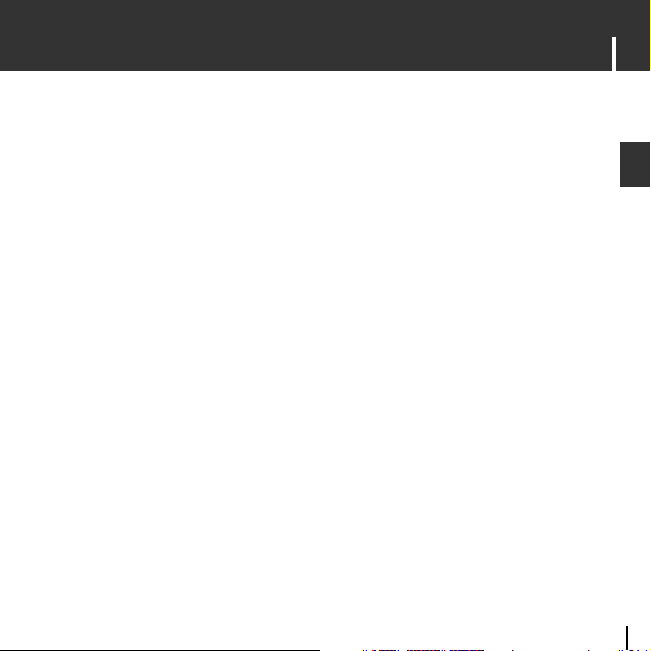
5
Contenu
FRA
I
Chapitre 3 Utiliser le Lecteur
Visualiser un texte ....................................43
Réglage des principales fonctions du
mode Texte................................................44
● Bookmark (Signet) ................................44
● Go to Page (Aller à la page)...................45
● Page Scroll Type (Défilement d’une page).46
● Auto Scroll (Défilement automatique) .......46
Affichage des fichiers image.....................47
Visionnage de fichiers vidéo.....................48
Utiliser le port USB ...................................49
● Connexion d’un appareil externe .............49
● Transférer des fichiers d’un appareil
externe au lecteur
.................................50
● Hôtes compatibles avec le YH-J70J.........52
Jeux ..........................................................53
● Clear Screen .......................................53
● Press [START] to start game. .................54
● Tetris ..................................................56
● Chips..................................................57
Fonctions avancées..................................58
Réglage de l’affichage ..............................59
● Scroll Speed (Vitesse de défilement) .......59
● Backlight (Rétroéclairage) ......................59
Durée avant extinction de l’écran ACL .....60
●
LCD Off Time (Temps de fermeture écran ACL)
.60
● Text Set (Réglage du texte) ....................60
● Graphic EQ (Graphique égalisateur) ........60
Réglage des effets sonores......................61
● 3d User Set (Réglage option 3D) ............61
● Street Mode (Mode rue).........................61
● Fade In (Fondu)....................................61
● Auto EQ (Égalisateur automatique)..........62
● User EQ Set (Réglage option égalisateur) 62
Réglage de l’heure/du calendrier..............63
● Memo (Mémo) .....................................63
● Calendar (Calendrier) ............................64
● Sleep (Sommeil)...................................65
● Date/Time (Date/Heure).........................65
Paramètres d’enregistrement....................66
● Bit Rate (Débit binaire) ..........................66
● Auto Sync (Sync. Automatique)...............66
● Languages (Langues) ...........................67
● File Language (Dossier langue) ..............67
Paramètres Système ................................68
● Resume (Résumé)................................68
●
PC Connect Mode (Mode connexion au PC) ....
68
●
Auto Off Time (Temps de fermeture automatique)
.69
● Sort (Classement).................................69
● Default Set (Réglage par default) ............69
● About (A propos de)..............................69
I
Chapitre 4 Annexes
MENU Table..............................................70
I
Chapitre 5 Support Clientèle
Dépannage ...............................................71
Spécifications............................................72
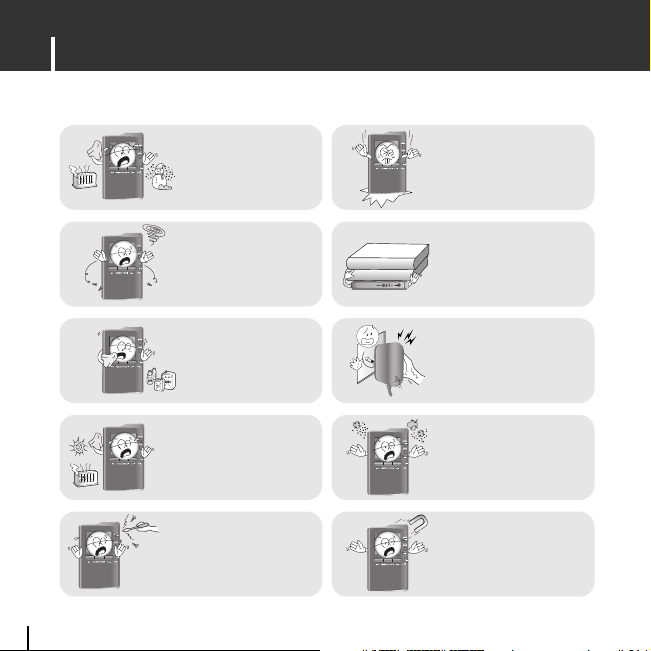
Avertissements de sécurité
6
Merci de lire attentivement toutes les instructions afin d’éviter toute blessure ou dommage à l’appareil.
✽
Veuillez noter que nous déclinons toute responsabilité pour les dommages liés à la perte de données enregistrées
ou sauvegardées suite à une panne, une réparation ou à toute autre cause.
Ne laissez aucun corps
étranger pénétrer
à l’intérieur de l’appareil.
N’exposez pas l’appareil
à des produits chimiques
tels que du benzène ou
des diluants.
N’appliquez pas de pression
excessive sur l’appareil.
Ne placez pas d’objets
lourds sur le dessus de
l’appareil.
Ne touchez jamais le
chargeur si vous avez les
mains mouillées.
N’exposez pas l’appareil
à la lumière directe du
soleil ou à des sources
de chaleur.
Ne placez pas l’appareil
dans un endroit comportant
beaucoup de poussière ou
de suie.
N'utilisez pas le lecteur près
d'un autre appareil susceptible
de générer un champ
magnétique important.
Ne tentez pas de
démonter ou de réparer
vous-même l’appareil.
N’exposez pas l’appareil à
des températures extrêmes
(supérieures à 35°C ou
inférieures à -5°C). Ne
placez pas l’appareil dans
un endroit humide.
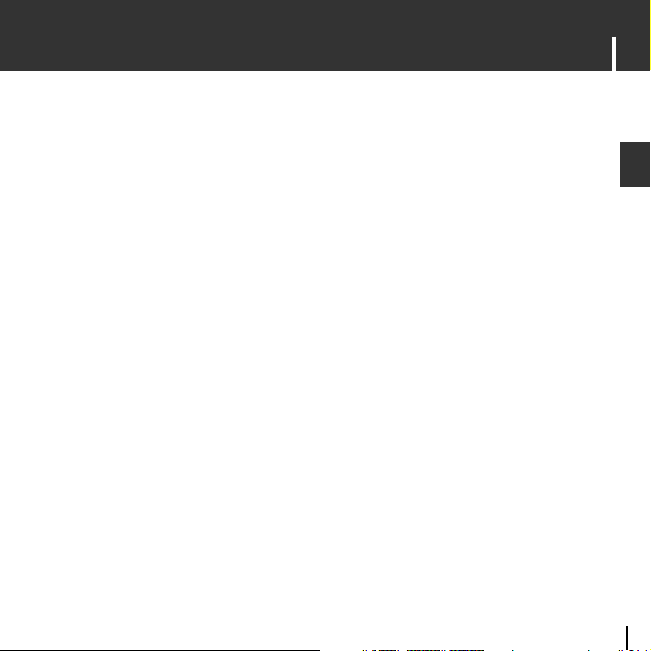
7
Avertissements de sécurité
FRA
Suivez les consignes de sécurité relatives à la circulation
● N’utilisez pas les écouteurs en conduisant une voiture ou en circulant à vélo.
Cela est non seulement dangereux mais également interdit par la loi.
● Vous risquez d’avoir un accident si le volume des écouteurs est trop élevé lorsque vous marchez
dans la rue.
Protégez vos oreilles
● Ne montez pas le volume trop haut.
Les médecins émettent des mises en garde contre l’exposition prolongée à des volumes excessifs.
● Cessez d’utiliser l’appareil ou baissez le volume si vous ressentez des bourdonnements d’oreilles.
● L’utilisateur doit veiller à ce que le câble des écouteurs ne se coince pas dans son bras ou dans tout autre
objet pendant qu’il marche ou qu’il fait du sport.
● Conformez-vous aux directives locales concernant l’élimination des déchets lorsque vous vous
débarrassez d’emballages, de piles et d’appareils électroniques usagés.
● L’emballage de votre lecteur est constitué de carton, de polyéthylène, etc., et ne comporte aucun
matériau inutile.
● Température ambiante: 5°C ~ 35°C (41°F ~ 95°F)
● Humidité : 10% ~ 75%
I Écouteurs
I Conditions ambiantes d’utilisation
I Informations relatives à l’environnement
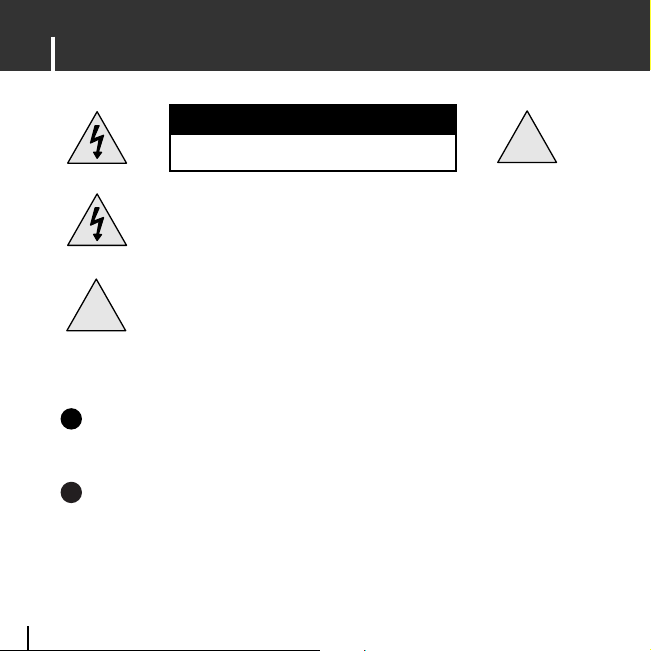
Consignes de sécurité relatives au chargeur de batterie
8
!
!
ATTENTION
RISQUE DE CHOC ÉLECTRIQUE. NE PAS OUVRIR
Les pièces non isolées contenues dans le
chargeur peuvent provoquer un choc électrique.
Pour votre sécurité, n'ouvrez pas le boîtier du
chargeur.
Lisez ce Manuel de l'utilisateur afin de prévenir
tout problème pouvant survenir lors de l'utilisation
de ce chargeur.
AAAAvvvveeeerrrrttttiiiisssssssseeeemmmmeeeennnntt
tt
- N'utilisez pas le chargeur à proximité d'une source d'eau afin d'éviter tout risque d'incendie
ou de choc électrique.
AAAAtttttttteeeennnnttttiiiioooonn
nn
- Afin d’éviter tout risque de choc électrique, n’utilisez le chargeur que sur une prise de courant qui
correspond à la forme de la prise du transformateur.
- Assurez-vous que la fiche du chargeur est complètement insérée dans la prise murale.
✍
✍
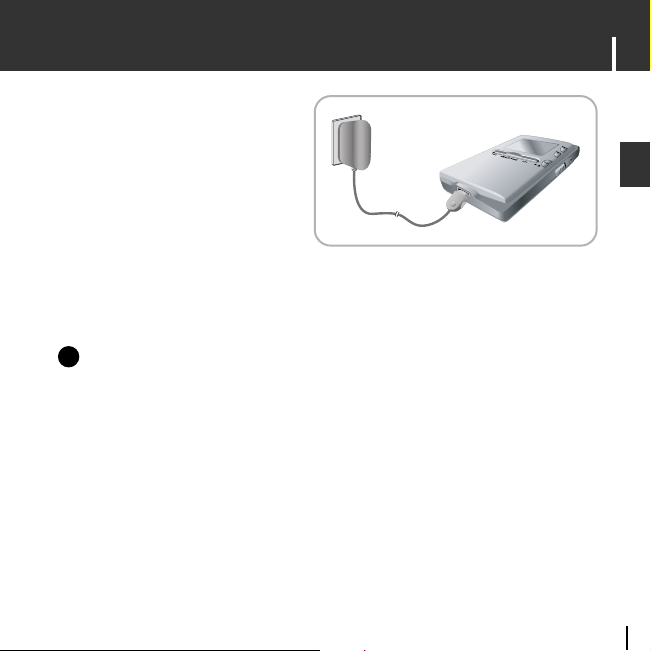
9
Précautions à prendre lors du chargement
FRA
Un chargeur est fourni avec votre
lecteur.
Branchez le chargeur dans une prise
murale.
✻ Lorsque le chargement est terminé,
“Charge Completed” s'affiche sur l’écran.
✻ Pour recharger l’appareil via la connexion par
câble USB, sélectionnez [Settings] → [System]
→ [PC Connect Mode] → [Charge] dans le menu.
Pour procéder au rechargement via le câble USB,
le PC doit être sous tension. Si le PC passe en mode économie d’énergie, la batterie ne sera pas
rechargée.
✻ Le temps de charge via le câble USB est d’environ 6 heures, tandis que le temps de charge via le
chargeur n’est que d’environ 4 heures.
AAAAtttttttteeeennnnttttiiiioooonn
nn
- Afin d'éviter tout risque d'incendie, ne laissez pas la batterie se recharger plus de 12 heures.
- Ne branchez pas plusieurs appareils sur la même prise murale.
- N'utilisez pas un chargeur défectueux.
- Lorsque vous utilisez une batterie rechargeable pour la première fois ou lorsque celle-ci
n'a pas servi pendant plusieurs mois, commencez par la recharger complètement.
- Une surcharge risque de réduire la durée de vie de votre batterie.
- La batterie rechargeable est un consommable et sa capacité va diminuer progressivement.
- Afin de prolonger la durée de vie de votre batterie, utilisez la batterie entièrement rechargée
jusqu'à ce qu'elle soit entièrement déchargée puis rechargez-la de nouveau complètement
avant de la réutiliser.
- Veuillez noter que nous déclinons toute responsabilité pour les dommages liés à la perte de
données enregistrées ou sauvegardées suite à une panne, une réparation ou à toute autre cause.
Cela risquerait de provoquer un incendie ou un choc électrique.
- Ne touchez jamais le chargeur si vous avez les mains mouillées.
✍
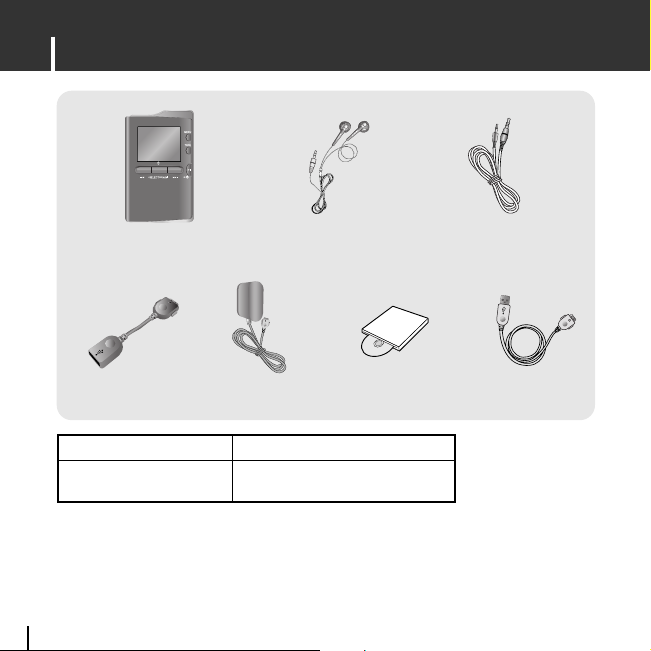
Accessoires
10
● La capacité de la mémoire utile incorporée est inférieure à ce qui est spécifié puisque le
micrologiciel interne utilise également une partie de la mémoire.
● Les caractéristiques des accessoires sont susceptibles d'être modifiées sans préavis à des
fins d'amélioration.
Lecteur Écouteurs
Câble d'entrée
audio
Chargeur Câble USB
adaptateur USB CD d’installation
Modèle
Mémoire intégrée
YH-J70J LB/LW
30 Go
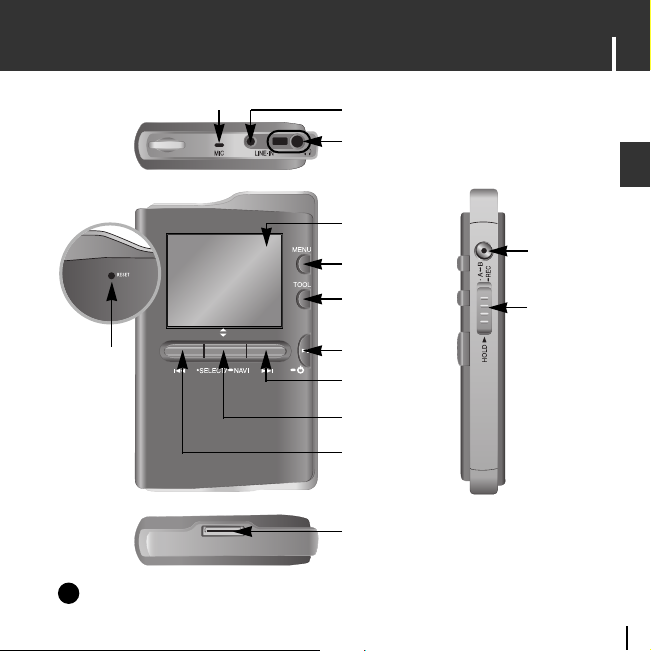
11
Emplacement des commandes
FRA
Touche
Répétition en
boucle/Enregistrement
Interrupteur
Hold (Verrou)
Touche MENU
Affichage
Prise écouteurs
Touche TOOL
(OUTILS)
[Arrière de
l’appareil]
TROU DE
RÉINITIALISATION
Touche d’alimentation
Touche lecture/pause
Touche Saut/Recherche
Touche
Sélection/Navigation/
Réglage du volume
Touche Saut/Recherche
Port de connexion par câble USB
Connecteur LINE IN
Microphone
RRRReeeemmmmaaaarrrrqqqquuuuee
ee
-
Réinitialisez le lecteur en enfonçant un objet pointu (un trombone, par exemple) dans le trou RESET.
✍
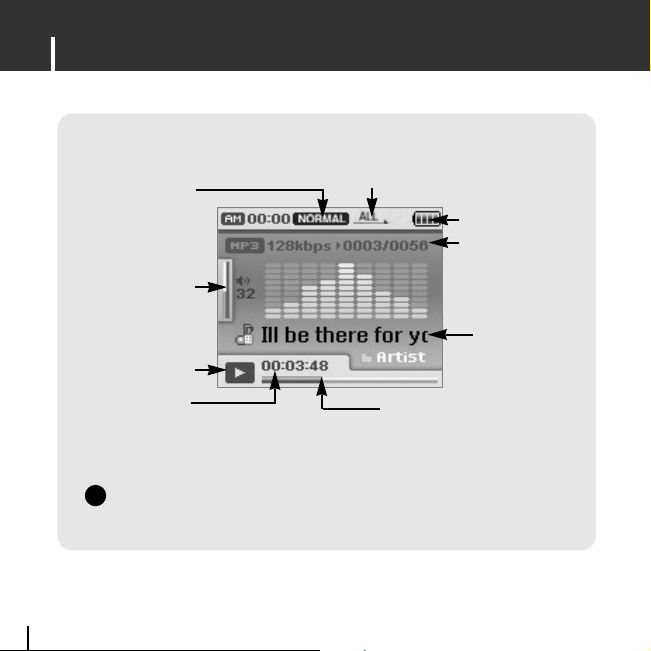
Affichage
12
Indicateur Lecture/Pause
Indicateur de volume
Indicateur Durée
de lecture
Indicateur de mode Lecture
Indicateur EQ/SRS
Indicateur de batterie restante
Affichage du numéro de
la chanson
Titre de la piste en
cours de lecture
Indicateur de progression
RRRReeeemmmmaaaarrrrqqqquuuuee
ee
- Les illustrations ne sont reproduites qu’à titre d’exemple. L’écran réel peut être différent.
✍
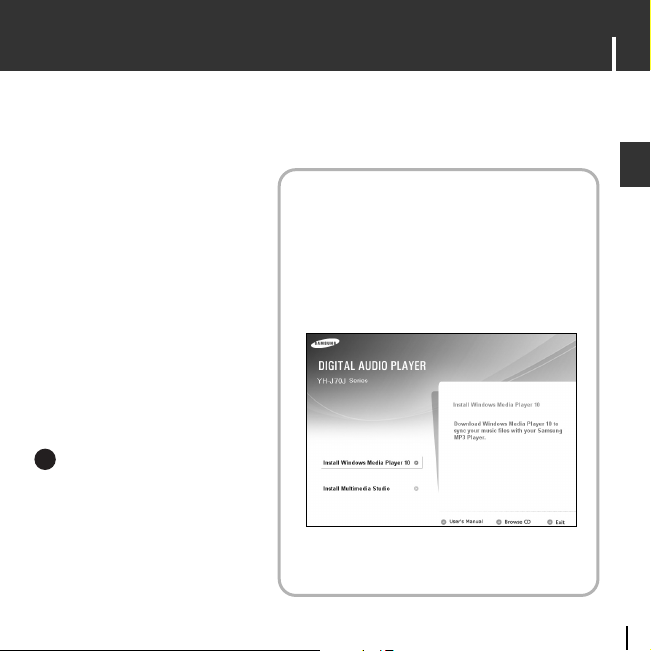
13
Connexion à l'ordinateur
FRA
Installez Windows Media Player 10 avant de brancher
le lecteur au PC.
❑ Configuration système
nécessaire
Le PC doit avoir au minimum la
configuration suivante:
● Pentium 300 MHz ou plus
●
Windows XP Service Pack 1 ou
supérieur.
● Windows Media Player 10.0 ou
supérieur
● Internet Explorer 6.0 ou supérieur
●
100 MB d'espace disque disponible
● Lecteur CD-ROM
(double vitesse au minimum)
● Prise en charge du port
USB (2.0)
● Version DirectX 9.0 ou
supérieure
RRRReeeemmmmaaaarrrrqqqquuuuee
ee
- Connectez-vous à votre PC en tant
qu'administrateur (Utilisateur principal) et installez les logiciels fournis
(Media / Multimedia Studio) pour
Windows XP.
Vous pouvez modifier les informations du compte en sélectionnant
[Start] → [Control Panel] →
[User Account] à partir de la barre
des tâches de votre PC.
I
Installation du logiciel
1 Insérez le CD d’installation dans le lecteur
de CD-ROM.
L’image indiquée ci-dessous apparaît.
Sélectionnez [Install Windows Media Player 10].
✍
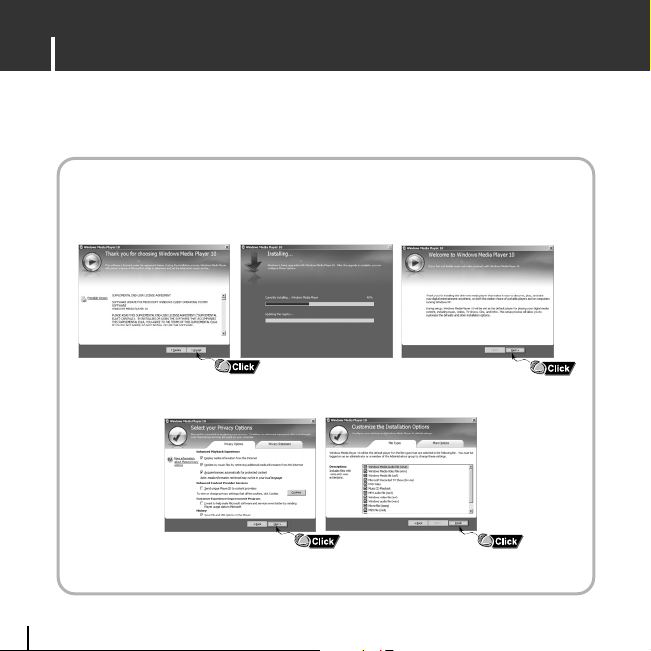
Connexion à l'ordinateur
14
2 Suivez les instructions à l’écran pour terminer l’installation.
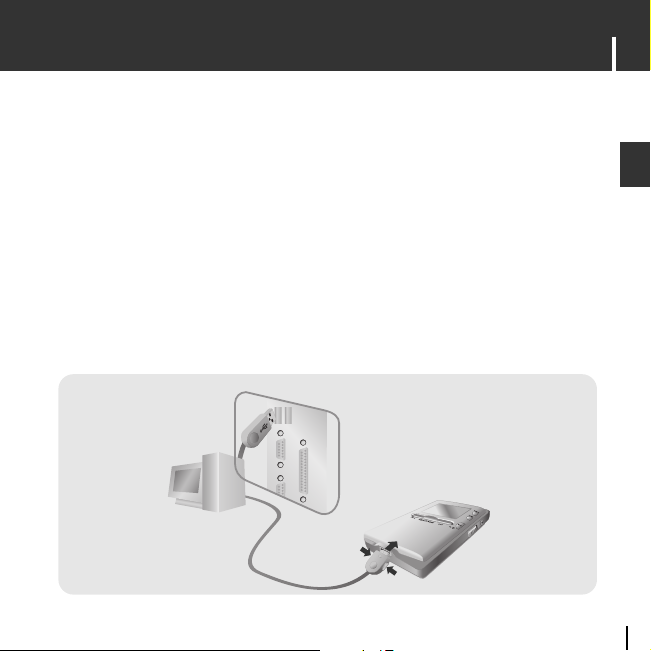
15
Connexion à l'ordinateur
FRA
1 Connectez le câble USB au port USB de l’ordinateur.
2 Connectez l’autre extrémité du câble USB au port de connexion USB situé au bas
du lecteur.
● "Samsung YH-J70J" s’affiche dans la rubrique [Gestionnaire de périphériques] de votre ordi-
nateur.
I
Connexion du lecteur à un PC au moyen d'un câble USB
PC
Câble USB
Lecteur
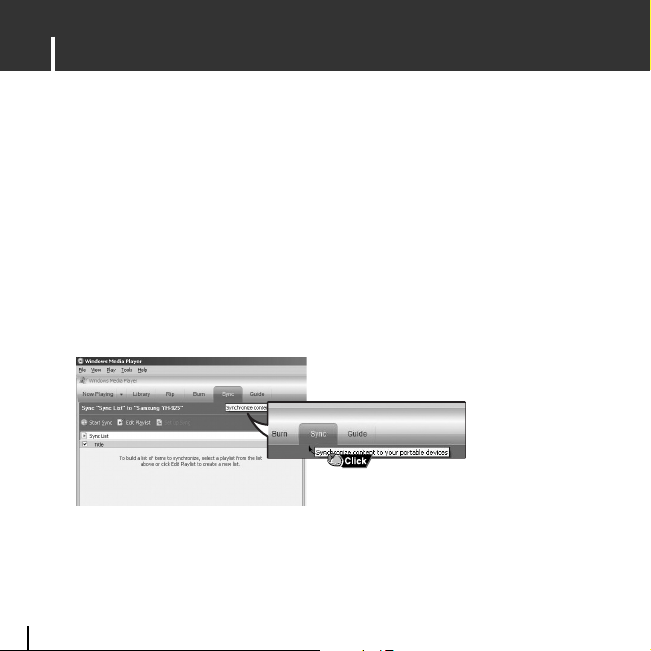
Utilisation de Windows Media Player 10
16
- Vous pouvez télécharger des fichiers MP3 et WMA à l’aide de Windows Media Player 10.
- Les fichiers téléchargés depuis WMP10 vers le lecteur seront automatiquement sauvegardés
dans le dossier Music.
1 Connectez le lecteur à votre PC.
2 Lancez Windows Media Player10.
● Cliquez sur [Démarrer] →[Tous les programmes] →[Lecteur Windows Media] sur le
bureau.
3
Cliquez sur [Synchro] en haut de l’écran.
I Téléchargement de fichiers musicaux

17
FRA
Utilisation de Windows Media Player 10
4 Quand la fenêtre [Synchro] s’affiche,
sélectionnez le fichier que vous
désirez transférer vers le lecteur et
faites-le glisser vers la fenêtre
[Liste à synchro] de gauche.
6 Vous pouvez examiner le fichier
transféré dans la fenêtre de droite.
5 Vérifiez que les fichiers musicaux que vous
désirez télécharger sont cochés et appuyez
sur [Démarrer synchro] en haut de l'écran.
- Le message [Synchronized to Device]
s’affiche dans la fenêtre de gauche.
Les fichiers téléchargés s'affichent dans la
fenêtre de droite dans le dossier Music.
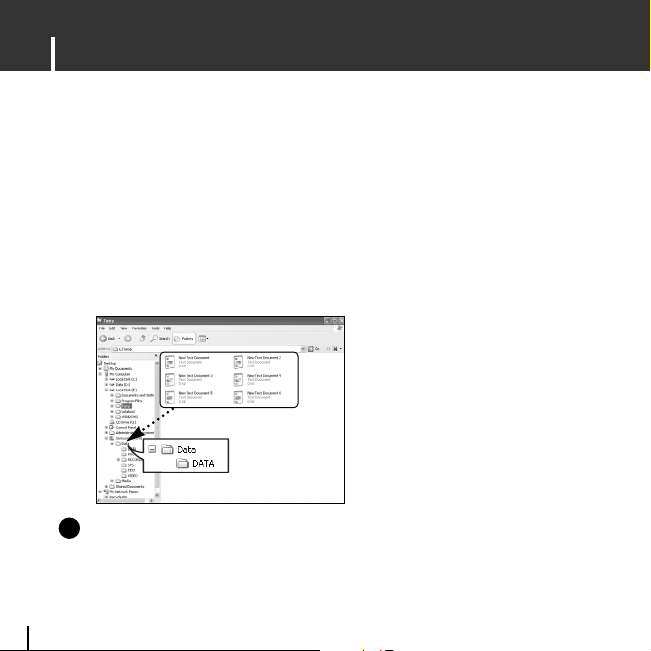
Utilisation du lecteur comme périphérique de stockage.
18
- Vous pouvez facilement transférer des fichiers de données vers le lecteur à l’aide de Windows
Explorer et l’utiliser comme périphérique de stockage pour stocker vos fichiers de données.
- Sélectionnez le mode de connexion au PC avant d’utiliser le périphérique de stockage.
Appuyez sur la touche MENU et sélectionnez [Settings] → [PC Connect Mode] → [MTP] dans le menu.
1 Connectez le lecteur au PC.
2 Faites un clic droit sur la touche Start, puis sélectionnez Explorer pour ouvrir
l’explorateur Windows.
● [Samsung YH-J70J] s’affiche dans l'explorateur Windows.
3 Sélectionnez le fichier de données à sauvegarder et faites-le glisser vers
[Samsung YH-J70J] → [Data].
AAAAtttttttteeeennnnttttiiiioooonn
nn
- La déconnexion du câble USB pendant l’affichage du message "Updating" (Mise à jour en cours)
peut endommager le lecteur.
- Vous ne pouvez pas envoyer un fichier supérieur à 400 MB depuis le lecteur vers le PC.
✍
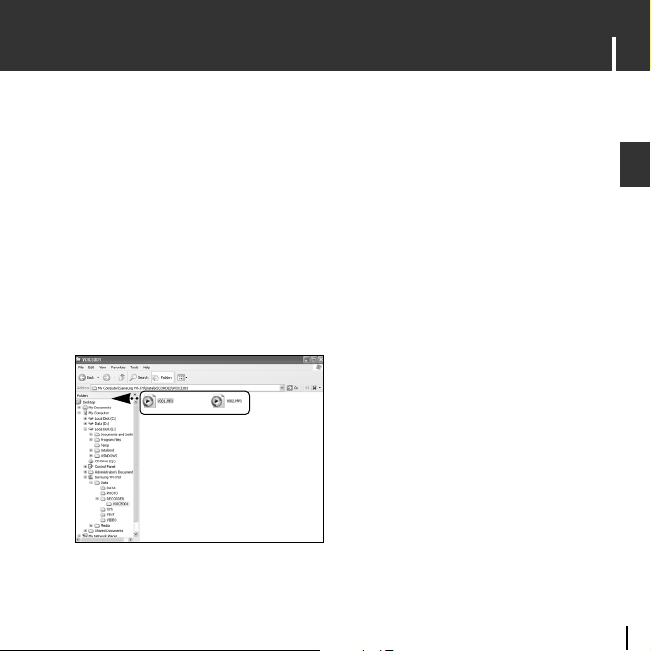
19
Transférer des fichiers enregistrés
FRA
- Vous pouvez transférer des fichiers enregistrés sur le lecteur vers votre PC.
1 Connectez le lecteur au PC.
2 Faites un clic droit sur la touche Start, puis sélectionnez Explorer pour ouvrir l’explo-
rateur Windows.
3 Sélectionnez [Samsung YH-J70J] → [Data] → [RECORDED] depuis l’explorateur
Windows.
● Les fichiers enregistrés s’affichent.
4 Faites glisser les fichiers sélectionnés vers le dossier souhaité.
Le fichier sélectionné est transféré vers le dossier spécifié.
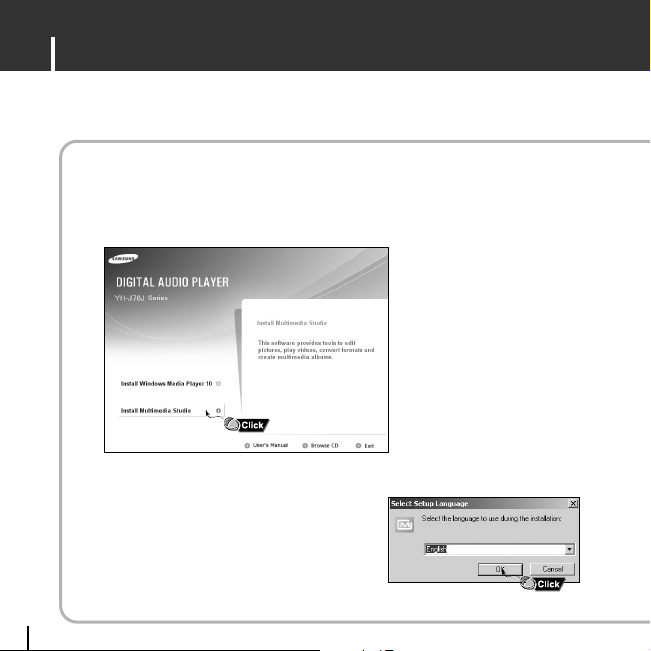
●
Multimedia Studio est un programme qui prend en charge la modification d'images, la lecture
de séquences vidéo et la conversion de format, ainsi que la création d'albums multimédia.
I Installation du logiciel Multimedia Studio
1 Insérez le CD d’installation dans le lecteur de CD-ROM.
Sélectionnez [Install Multimedia Studio].
2 Sélectionnez la langue.
Installation de Multimedia Studio
20
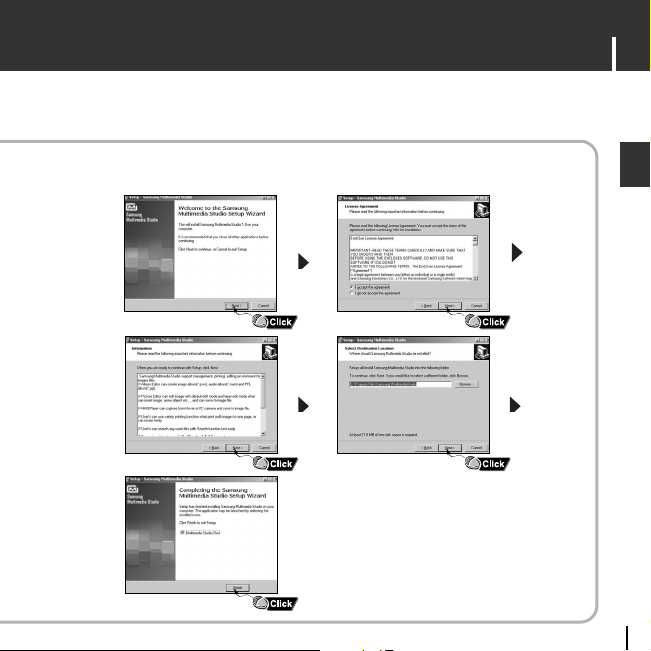
21
Installation de Multimedia Studio
FRA
Suite...
3 Suivez les instructions à l’écran pour terminer l’installation.
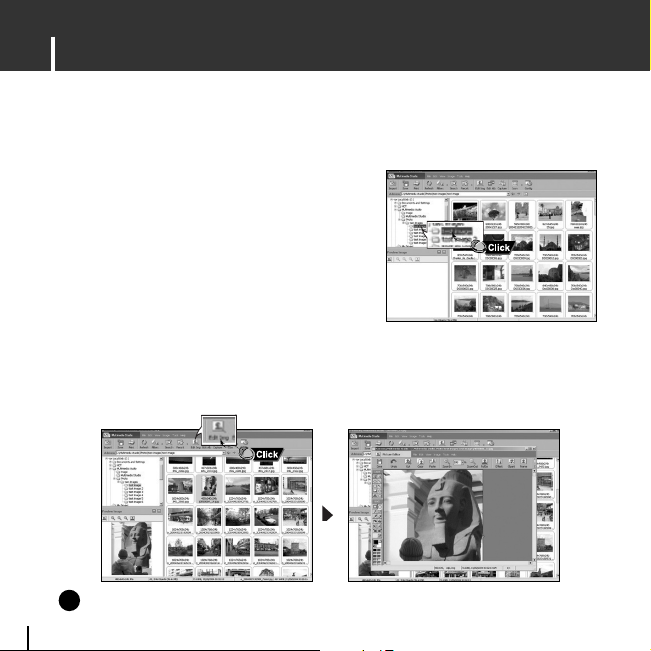
● Lancez Multimedia Studio à partir du Bureau.
I Modification d'images
1
Sélectionnez le dossier contenant les images à
partir de la fenêtre du répertoire située dans la
section supérieure gauche de Multimedia Studio.
● Les fichiers enregistrés s'affichent dans la fenêtre
Liste de fichiers située à droite.
2 Sélectionnez l'image à modifier.
● L'image sélectionnée s'affiche dans la fenêtre
[Preview image].
3 Appuyez sur la touche [Edit Img].
● À partir de la fenêtre [Picture editor], vous pouvez accéder à des fonctions telles que
l'édition de papiers peints, l'édition de couches, l'insertion de clip-arts, la création de
cadres ainsi que d'autres fonctions d'édition.
NNNNoooottttee
ee
- Consultez la rubrique [Help] (Aide) de Multimedia Studio (page 30) pour plus d’informations.
✍
Utilisation de Multimedia Studio
22
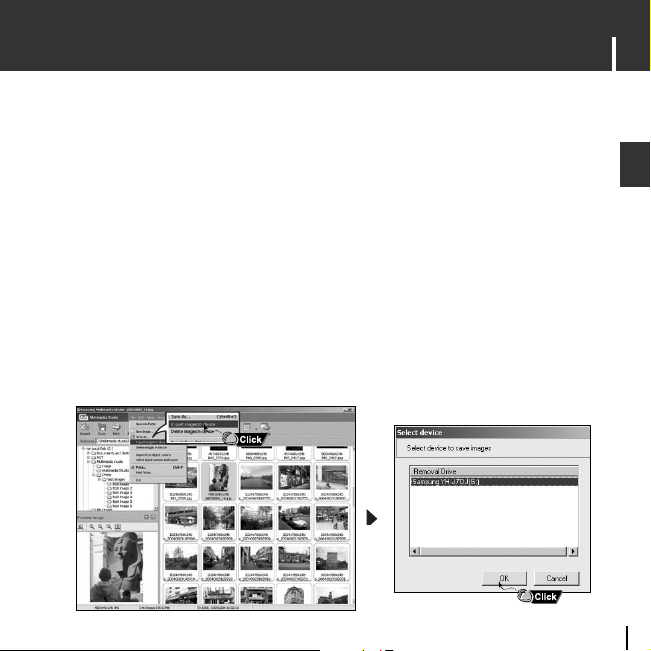
23
Utilisation de Multimedia Studio
FRA
I Envoi des images
1 Connectez le lecteur à votre PC.
2 Sélectionnez les images à envoyer vers le lecteur.
3
Sélectionnez [File] → [Export images to device] en haut du menu Multimedia Studio.
4 Sélectionnez Samsung YH-J70J à partir de l'écran [Select device], puis appuyez
sur la touche [OK].
5 Sélectionnez le dossier à enregistrer à partir de la fenêtre de sélection du dossier,
puis cliquez sur la touche [OK].
Sélectionnez le mode de connexion au PC avant de transférer des fichiers images ou
des fichiers vidéo au moyen de Multimedia Studio. Appuyez sur la touche MENU et
sélectionnez [Settings] → [PC Connect Mode] → [MTP] dans le menu.
